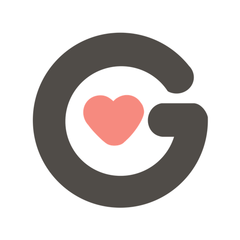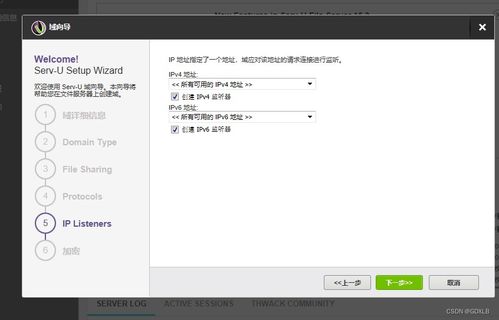Serv-U教程:第一步 - 安装指南
Serv-U教程:从零开始的安装之旅
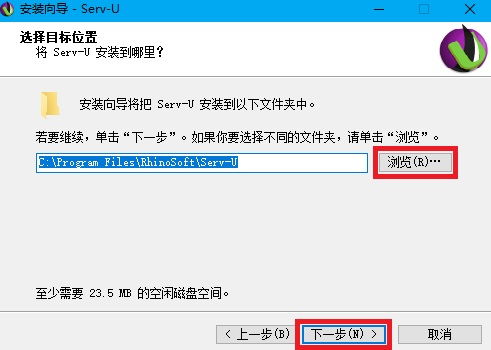
在数字化时代,文件共享和管理成为了我们日常生活和工作中不可或缺的一部分。无论你是个人用户,还是小型企业的IT管理员,一款高效、安全的文件服务器软件都能极大地提升你的工作效率和数据安全性。今天,我们将带你走进Serv-U的世界,从安装这一基础步骤开始,一步步探索如何搭建起你自己的文件共享平台。
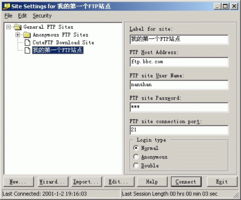
Serv-U,作为一款功能强大的FTP服务器软件,以其易用性、高效性和安全性赢得了全球用户的广泛好评。它支持多种文件传输协议,包括FTP、SFTP和HTTP等,能够满足不同场景下的文件共享需求。更重要的是,Serv-U提供了丰富的管理工具和配置选项,让你可以轻松定制符合自己需求的文件服务器。
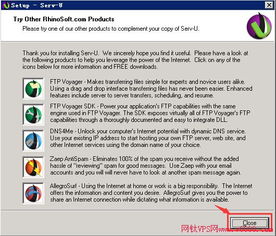
那么,接下来就让我们正式开始Serv-U的安装之旅吧!
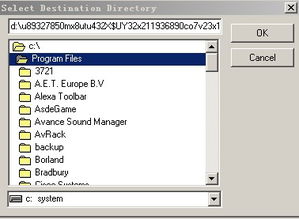
一、下载Serv-U安装包
首先,你需要在Serv-U的官方网站或授权的软件下载平台上找到适合你操作系统的安装包。无论是Windows系统还是Linux系统,Serv-U都提供了相应的版本供你选择。下载完成后,双击安装包进行解压,并准备进入安装向导。
二、运行安装向导
双击解压后的安装程序,你会看到一个简洁明了的安装向导界面。按照提示,点击“下一步”开始安装过程。
在安装向导中,你需要同意Serv-U的软件许可协议。请仔细阅读协议内容,并确保你理解并接受其中的条款。一旦你勾选了“我同意”选项,点击“下一步”继续。
三、选择安装路径
接下来,安装向导会询问你希望将Serv-U安装到哪个文件夹。默认情况下,Serv-U会被安装到系统的Program Files(或Program Files (x86))目录下。如果你希望更改安装路径,可以点击“浏览”按钮选择一个新的文件夹。
选择合适的安装路径后,点击“下一步”继续。
四、配置Serv-U服务
在安装过程中,你需要决定是否要将Serv-U作为Windows服务运行。作为服务运行意味着Serv-U将在系统启动时自动启动,并且无需用户登录即可运行。这对于需要全天候运行的服务器环境来说是非常有用的。
如果你选择将Serv-U作为服务运行,你需要为服务设置一个账户。这个账户将用于Serv-U在后台运行时访问系统资源。通常,建议选择“使用本地系统账户”选项,因为它具有最低的权限要求,并且足够Serv-U正常运行。
五、安装Serv-U管理控制台
Serv-U管理控制台是管理和配置Serv-U服务器的重要工具。在安装向导中,你可以选择是否安装这个控制台。默认情况下,控制台会被安装到与Serv-U服务器相同的目录下。
如果你计划通过远程方式管理Serv-U服务器(例如,使用Serv-U的Web管理界面),你可以跳过这一步。但如果你希望在本地直接管理服务器,那么安装管理控制台将是一个明智的选择。
六、完成安装
经过上述步骤后,安装向导会提示你检查所有配置选项是否正确。确认无误后,点击“安装”按钮开始正式的安装过程。
安装过程可能需要一些时间,具体取决于你的系统性能和安装选项。在安装过程中,请确保不要关闭安装向导或重启计算机,以免导致安装失败。
七、启动Serv-U服务
安装完成后,你需要启动Serv-U服务才能使服务器开始运行。如果你之前选择了将Serv-U作为Windows服务运行,那么服务会在系统启动时自动启动。但如果你希望立即启动服务,可以通过以下几种方式实现:
1. 使用Windows服务管理器:打开“运行”对话框,输入“services.msc”并按回车。在服务列表中找到“Serv-U FTP Server”或类似的名称,然后右键点击它并选择“启动”。
2. 使用Serv-U管理控制台:如果你安装了管理控制台,可以打开它并连接到你的Serv-U服务器。在控制台中,你可以看到服务器的运行状态,并通过点击“启动”按钮来启动服务。
3. 使用命令行:你也可以通过命令行工具来启动Serv-U服务。打开命令提示符或PowerShell窗口,输入相应的命令来启动服务(具体命令取决于你的Serv-U版本和安装路径)。
八、配置Serv-U服务器
启动Serv-U服务后,你需要进行一些基本的配置才能开始使用服务器。这包括设置域名、IP地址、端口号等基本信息,以及定义用户账户、权限和共享文件夹等。
你可以通过Serv-U管理控制台或Web管理界面来完成这些配置。在控制台中,你可以右键点击服务器名称并选择“属性”来打开配置窗口。在这里,你可以设置服务器的全局参数,如最大连接数、日志记录选项等。
要添加用户账户和共享文件夹,你需要在控制台中右键点击“用户”或“域”节点,并选择相应的菜单选项。在添加用户时,你需要指定用户名、密码、主目录和权限等信息。在添加共享文件夹时,你需要指定文件夹路径、访问权限和描述等信息。
九、测试文件传输
完成配置后,你可以通过FTP客户端(如FileZilla、FlashFXP等)来测试文件传输功能。在FTP客户端中,输入你的Serv-U服务器的域名或IP地址、端口号以及用户凭据。然后尝试上传和下载文件,以确保服务器正常工作。
如果在测试过程中遇到问题,你可以检查Serv-U的日志文件以获取更多信息。日志文件通常位于Serv-U的安装目录下,并以“.log”为后缀名。通过查看日志文件,你可以找到可能导致连接失败或传输错误的原因,并采取相应的解决措施。
结语
至此,你已经成功完成了Serv-U的安装和基本配置。现在,你可以开始利用Serv-U提供的强大功能来管理你的文件共享需求了。无论是个人用户还是企业用户,Serv-U都能为你提供一个安全、高效的文件传输平台。
当然,这只是Serv-U教程的起点。随着你对Serv-U的深入了解和使用,你会发现更多高级功能和配置选项,以满足你不断变化的需求。希望这篇教程能为你提供一个良好的起点,并帮助你在Serv-U的世界里畅游无阻!
- 上一篇: PS滤镜九种渲染技巧之68(二)
- 下一篇: 王者荣耀Q币充值教程,轻松搞定!
-
 Serv-U教程:轻松创建服务器区域指南资讯攻略11-10
Serv-U教程:轻松创建服务器区域指南资讯攻略11-10 -
 华为C8813解锁秘籍:轻松开启第一步指南资讯攻略11-28
华为C8813解锁秘籍:轻松开启第一步指南资讯攻略11-28 -
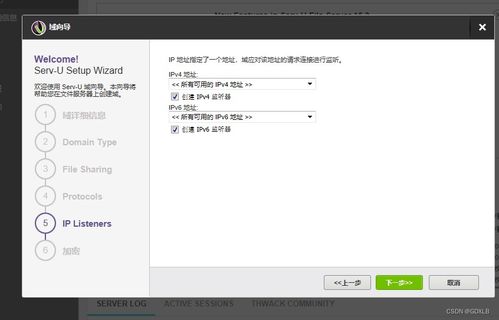 如何有效地利用Serv-U搭建FTP服务器?资讯攻略10-31
如何有效地利用Serv-U搭建FTP服务器?资讯攻略10-31 -
 ProE 4.0 图像安装指南资讯攻略11-27
ProE 4.0 图像安装指南资讯攻略11-27 -
 华为手机彻底清除病毒教程:一键清理,安全无忧!资讯攻略12-07
华为手机彻底清除病毒教程:一键清理,安全无忧!资讯攻略12-07 -
 奔驰C260车钥匙电池更换指南:轻松DIY教程资讯攻略12-04
奔驰C260车钥匙电池更换指南:轻松DIY教程资讯攻略12-04